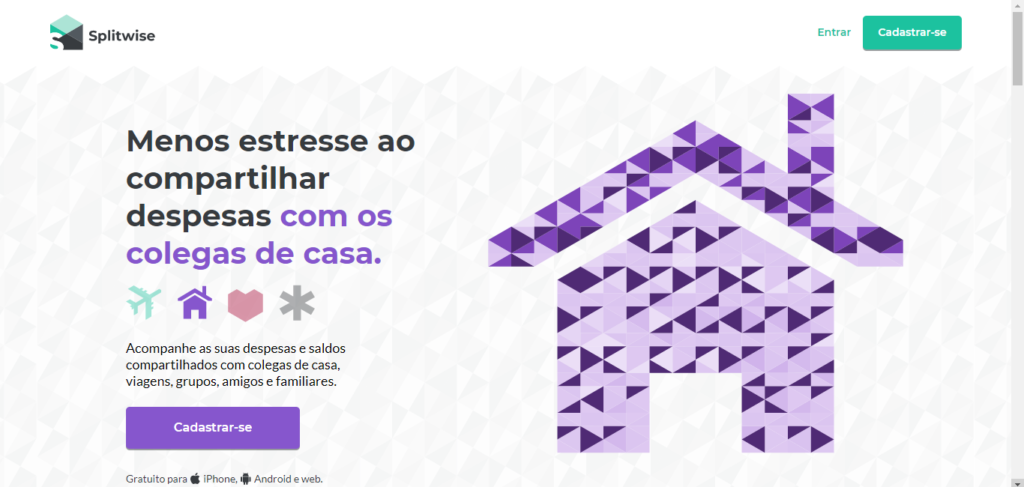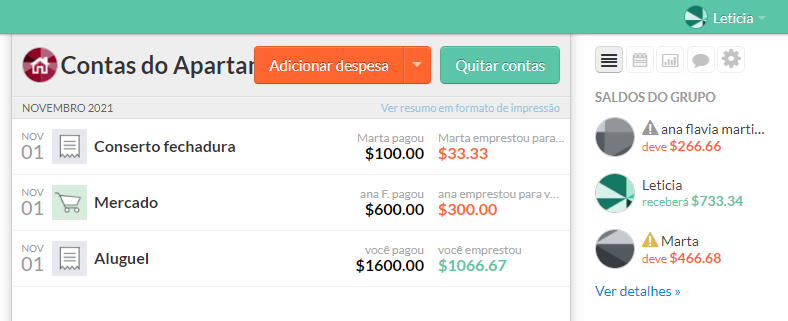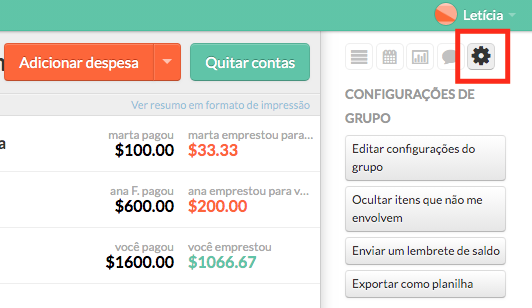O que é Splitwise?
O Splitwise é um aplicativo gratuito utilizado para registrar gastos em grupos de amigos, viagens, família e qualquer outro tipo de situação em que é preciso dividir despesas. Ele permite que você e outros membros do grupo adicionem várias contas e acompanhem quem deve a quem. Além de estar disponível para dispositivos Apple e Android, você também pode usar a versão web para desktop.
Como usar o Splitwise?
Pra começar a usar o Splitwise, basta abrir uma conta com seu e-mail ou a conta do Google. É só baixar o app e se cadastrar. Depois disso, você já pode começar a criar grupos, convidar amigos, determinar quais contas devem ser pagas e quem participará de cada divisão. Dá pra escolher o tipo do grupo, podendo ser para quem divide a casa, para quem está viajando com outras pessoas ou apenas para dividir a conta do bar, por exemplo. Ou seja, podem ser grupos de curta, média e longa duração.
Como funciona o Splitwise?
Para mostrar como funciona o Splitwise, simulamos a divisão de contas de um apartamento entre três pessoas:
Caso seus colegas não estejam cadastrados no aplicativo, clique na opção “Cadastrar Amigo”. Aí é só inserir o nome, e-mail ou telefone da pessoa. Outra opção é compartilhar um link para enviar por SMS, e-mail ou outros aplicativos de mensagens. Ao clicar nesse link, eles aceitam seu convite e são adicionados no grupo.
Assim, cada membro receberá uma mensagem de aviso quando você o incluir em algum grupo e em alguma despesa.
Um quadro com espaço pra nomear a conta e inserir o valor aparecerá.
A interface do app é intuitiva e fácil de usar. O sinal de mais te leva ao quadro de preenchimento de despesas, onde você coloca o valor, quem pagou e como será dividida. É possível escolher uma ou mais pessoas como responsáveis pelo pagamento. Além disso, se algumas pessoas já pagaram total ou parcialmente, clique em Várias Pessoas e coloque o valor que cada uma delas pagou.
É aí que vemos como o app pode evitar dores de cabeça, já que esses valores parciais que pagamos ali e aqui são uma das situações que mais resultam em confusões.
Mais uma vez, nomeamos cada item e para marcar quem participou da compra, é preciso de um pouco de organização, já que alguns membros podem estar fora de determinadas contas. Logo, usar o Splitwise colabora para uma divisão de contas justa.
Para exemplificar, vamos utilizar um evento isolado em despesas de viagem. Numa noite, a galera decide ir até um restaurante para comer e beber. A fim de agilizar o pagamento, apenas um amigo paga a conta e pede para que o restante insira no app os valores de seus respectivos pratos. Assim, cada membro quita a sua dívida, evitando aquele típico método onde a conta inteira é dividida igualmente.
Tipos de Divisão
Para escolher o tipo de divisão que deseja, é só clicar no ”igualmente”, localizado abaixo do valor da despesa. As opções aparecem como ícones num quadro ao lado. Os números de cada membro do grupo mudam de acordo com a opção escolhida. Existem cinco modos de dividir despesas no Splitwise:
A primeira e mais comum é Dividir Igualmente em que o sistema cria parcelas sem distinções para todos os participantes;Na segunda opção, Dividir por Valores Iguais, é realizado o pagamento individualizado onde cada membro paga por aquilo que usufruiu. Ou seja, é o caso que exemplificamos no tópico anterior.Dividir por Percentuais te dá a alternativa de escolher a porcentagem que cada participante deve e não os valores;Já Dividir por Partes é ótima pra quem tem crianças ou quando apenas uma membro da família foi cadastrado no grupo. Por exemplo, uma divisão de hospedagem com uma família de 3 pessoas (onde apenas 1 está cadastrado no grupo) pode ser feita com 1 parte pra você e outras 3 para o responsável da família. O detalhe legal é que o aplicativo aceita valores decimais, caso você queira cobrar apenas 50% de uma criança;A última, Dividir por Ajuste, é para valores extras gastos por alguém do grupo. Numa ida ao mercado quando alguém compra algum item de uso individual pode ser uma das situações apropriadas para aplicar esse tipo de divisão.
Divisão Inteligente no Splitwise
Quer evitar aquele vai e vem de transações entre os membros que podem acontecer por conta dos saldos de cada um? Acione o recurso Divisão Inteligente! Para você entender melhor como funciona, leve em consideração nossa simulação:
Aluguel: R$ 1.600,00 pago pela Letícia;Mercado: R$ 600,00 pago pela Ana Flávia;Conserto da Fechadura: R$ 100,00 pago pela Marta.
Para acionar a simplificação de dívidas, clique no “Desativado” para ser levado à página de configurações do grupo.
Aí é só ativar em “Simplificar dívidas do grupo?”. Depois disso, o sistema faz as contas para evitar que haja transações desnecessárias entre os membros. Isso economiza bastante tempo!
Nesse caso, a Letícia teria que receber R$ 266,66 da Ana Flávia e R$ 466,68 da Marta, com cerca de R$ 40 em a ver entre Ana e Marta. Com a Divisão inteligente, a transação que seria feita entre Ana e Marta é abatida do valor que Marta deve a Letícia, diminuindo a dívida da Ana com a Letícia no mesmo valor. Confira a distribuição simplificada abaixo.
Como exportar as despesas para o Excel ou Planilha do Google
Outro recurso bem legal é exportação de planilhas. Para quem gosta de fazer consultas futuras ou mora com outras pessoas essa opção pode ser muito útil. Dá pra manter esses dados guardados para eventuais consultas que servirão, por exemplo, para o planejamento financeiro da casa ou base de orçamento para outra viagem. Para encontrar esse recurso, clique na engrenagem no canto superior direito da tela. Além de exportar, ali você também pode editar as configurações do grupo, ocultar itens que não está envolvido e enviar lembrete de saldos para os outros mebros. O arquivo é exportado em formato .csv e pode ser aberto no Excel ou outro programa de planilhas. O relatório apresenta com detalhes todas as despesas e sua participação em cada uma delas. Você ainda consegue salvá-lo em seu dispositivo ou enviar para outras pessoas por e-mail e outros canais. Viu como app para dividir contas é uma mão na roda para diversas situações?!
Veja também:
E se você quer manter sua família ou grupo de amigos integrados, compartilhando agendas e aplicativos, aprenda como criar um grupo de família no Google de até seis integrantes! Fonte: Robots.Net, Viajantes por Opção e Splitwise.